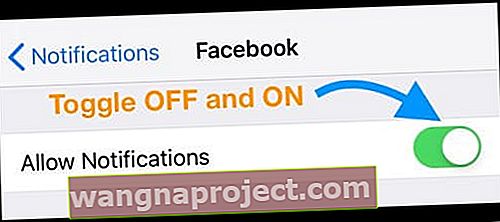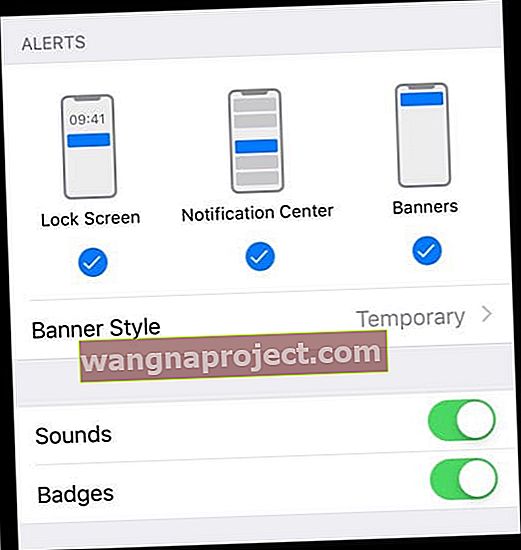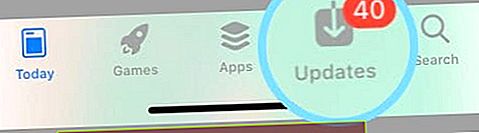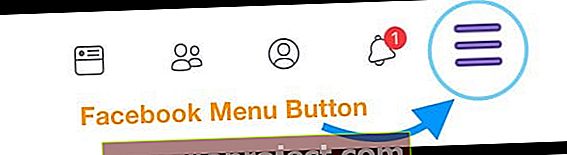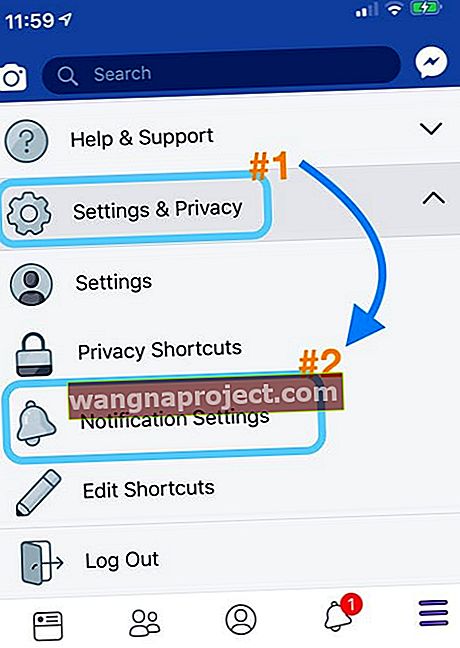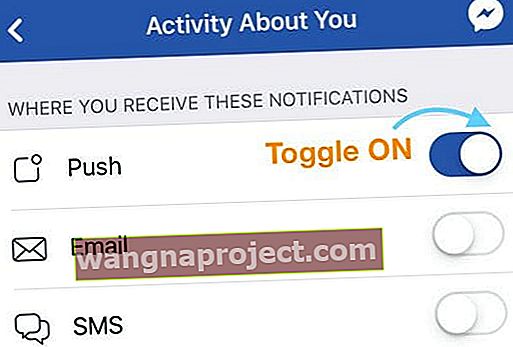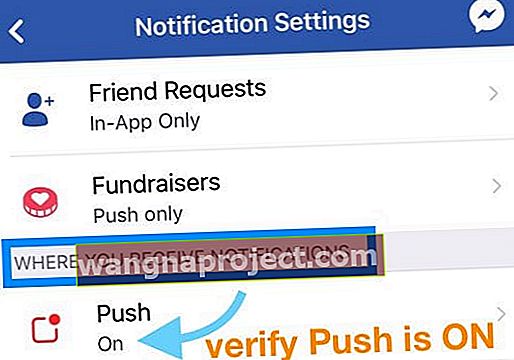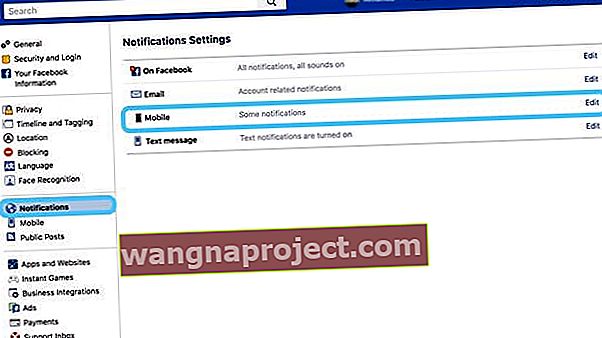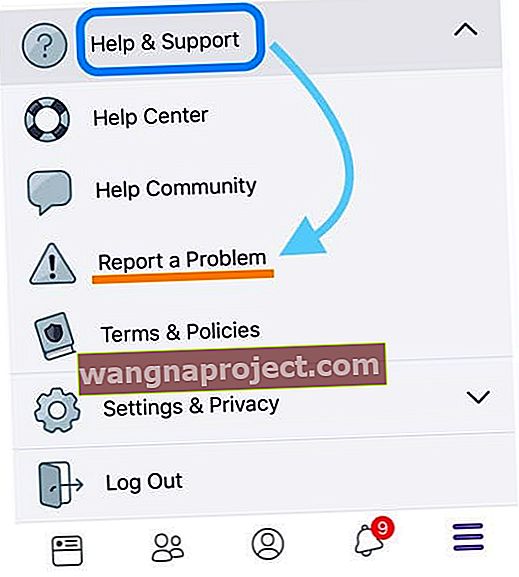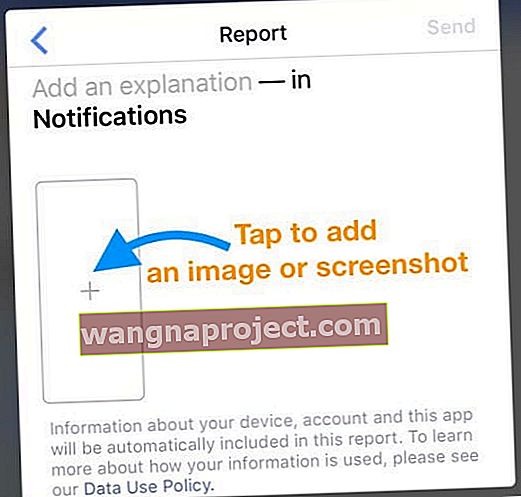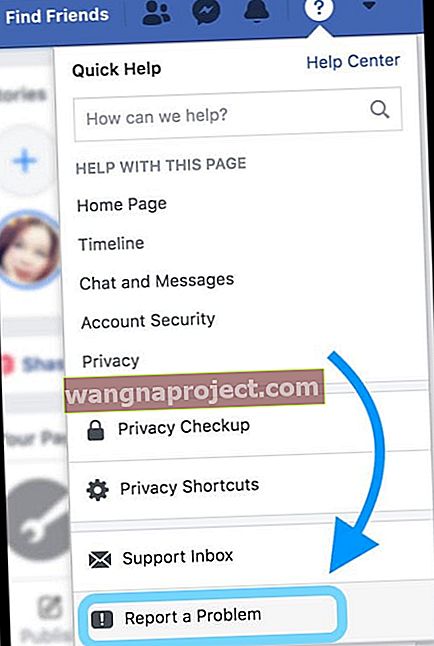Няколко потребители на iPhone и iPad съобщиха за проблем, при който push известията на Facebook не работят правилно. Други потребители също съобщиха, че нямат звук с известия от Facebook.
Ако имате проблеми с приложението Facebook за iOS, моля, вижте следните съвети, за да разрешите проблема си.
Изключете и включете известията на Facebook
- Отидете в Настройки> Известия
- Докоснете Facebook
- Изключете Разрешаване на известия
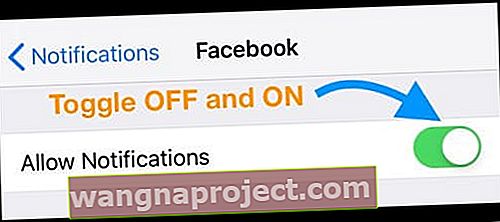
- Изчакайте 20-30 секунди
- Включете отново Разрешаване на известия
- Изберете опциите за предупреждение, включително показване на заключен екран, Център за известия и банери
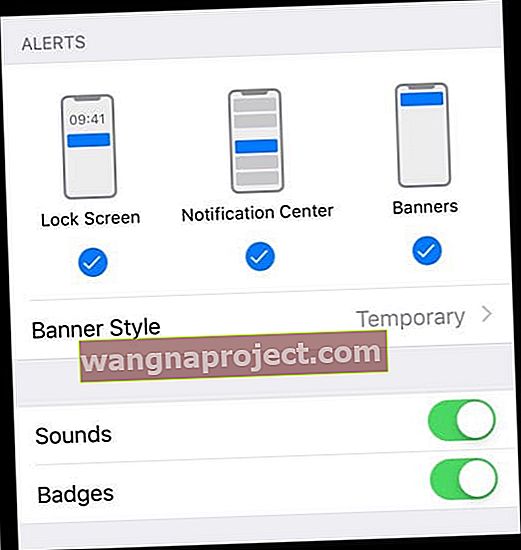
- Включете звуци и значки, ако желаете
- Изберете опциите за предупреждение, включително показване на заключен екран, Център за известия и банери
Актуализирайте iOS на вашия iPhone или iPad
- Уверете се, че на вашия iPhone или iPad е инсталиран най-новият софтуер за iOS
- Отидете в Настройки> Общи> Актуализация на софтуера или използвайте iTunes за актуализация
Актуализирайте приложението Facebook
- Уверете се, че имате най-актуалната версия на приложението Facebook
- За да проверите, отворете App Store на вашия iPhone или iPad и докоснете Актуализации
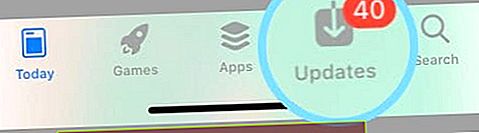
Проверете настройките на приложението на Facebook
- Отидете на приложението си във Facebook
- Отворете бутона за меню в долния десен ъгъл (три хоризонтални линии)
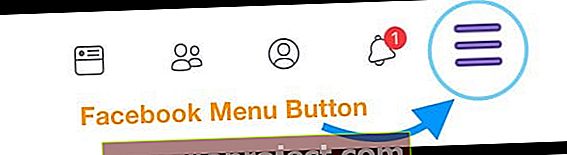
- Изберете Настройки и поверителност> Настройки за известяване
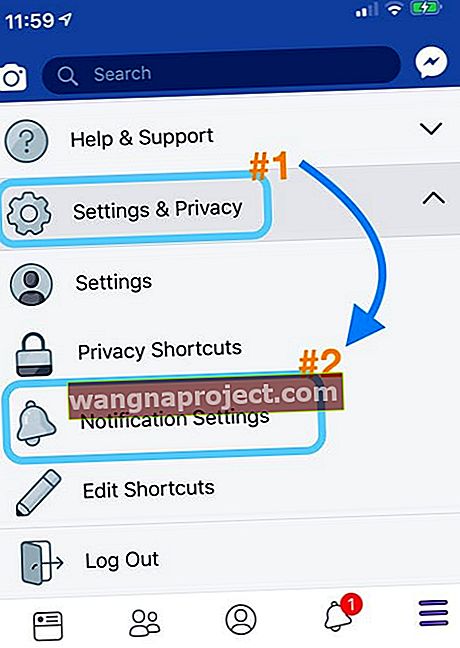
- Под какво известие получавате
- Докоснете, за да коригирате избора си за известия за всяка категория (т.е. Приложения, Активност за вас, Заявки за приятели), така че да показва Push
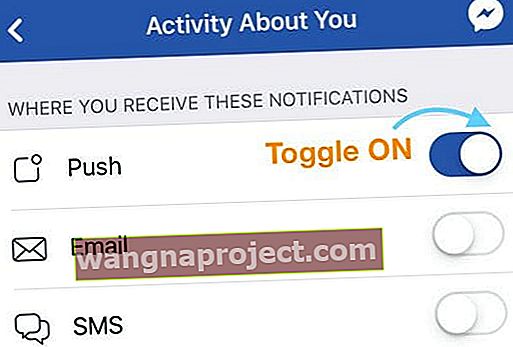
- Ако искате да получавате имейл и / или текст, включете Имейл и SMS
- Докоснете, за да коригирате избора си за известия за всяка категория (т.е. Приложения, Активност за вас, Заявки за приятели), така че да показва Push
- Превъртете надолу до раздела Къде получавате известия
- Докоснете Push, за да проверите дали е включен като ON
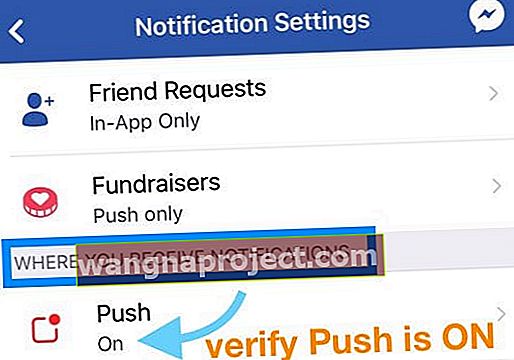
- Ако не, докоснете и превключете Mute Push Notifications OFF
- Докоснете Push, за да проверите дали е включен като ON
Въведете отново имейл адреса си
- Отворете приложението Facebook
- Докоснете иконата Профил в долното меню

- Изберете Редактиране на профил

- Превъртете надолу и изберете Редактиране на вашата информация за информацията
- Намерете информация за контакт
- Актуализирайте или въведете отново вашия имейл адрес
Няколко читатели ни казват, че след актуализиране на FB, техният имейл адрес е бил премахнат при актуализиране на Facebook, така че добавянето на този имейл обратно е помогнало
Нулирайте настройките на вашето устройство
- Отидете в Настройки> Общи> Нулиране> Нулиране на всички настройки
- Имайте предвид, че извършването на това нулиране връща по подразбиране всички ваши лични функции и предпочитания като тапети, съхранени пароли за WiFi, настройки за достъпност и т.н. Той не изтрива никакви приложения, данни, снимки, съобщения или документи

- Имайте предвид, че извършването на това нулиране връща по подразбиране всички ваши лични функции и предпочитания като тапети, съхранени пароли за WiFi, настройки за достъпност и т.н. Той не изтрива никакви приложения, данни, снимки, съобщения или документи
Отворете Facebook в браузър с помощта на компютър
- Посетете Facebook в уеб браузър
- Докоснете малката стрелка надолу в горния десен ъгъл
- Изберете Настройки> Известия
- Докоснете Редактиране, за да направите промени във всички известия
- Прегледайте избора си в категорията Мобилни устройства
- Проверете всички останали в На Facebook, имейл и текстови съобщения
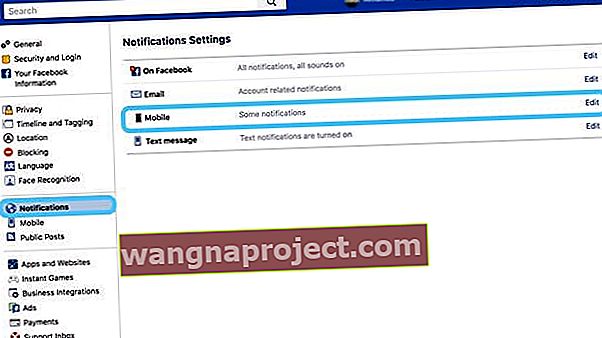
Принудително рестартирайте вашето устройство и известия
- Изключете всички известия на Facebook ( Настройки> Известия> Facebook )
- След това принудително рестартирайте телефона си
- На iPhone 6S или по-малък плюс всички iPad и iPod Touch, натиснете едновременно Home и Power, докато не видите логото на Apple
- За iPhone 7 или iPhone 7 Plus: Натиснете и задръжте бутоните Side и Volume Down за поне 10 секунди, докато не видите логото на Apple
- На iPhone X Series или iPhone 8 или iPhone 8 Plus: Натиснете и бързо освободете бутона за увеличаване на звука. След това натиснете и бързо освободете бутона за намаляване на звука. Накрая натиснете и задръжте страничния бутон, докато не видите логото на Apple

- След като устройството ви се рестартира, върнете се в Известия и включете известията на Facebook отново
Ако все още имате проблеми
Съобщете, че нещо, което не работи директно на екипа за обслужване на клиенти на Facebook
От вашия iPhone, iPad или iPod Touch
- Отворете приложението Facebook, ако е възможно
- Докоснете бутона за меню в долния десен ъгъл (три реда)
- Превъртете надолу до Помощ и поддръжка и го отворете
- Изберете Подаване на сигнал за проблем
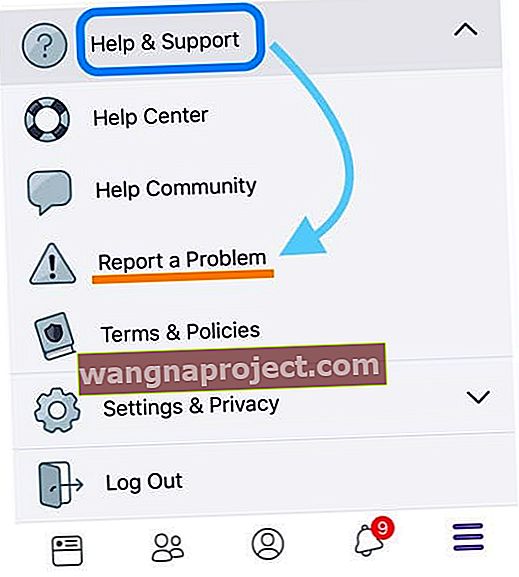
- Изберете нещо не работи
- Изберете функцията, която има проблем (например Известия)
- Въведете точния си проблем и опит
- Добавете изображения, ако е възможно
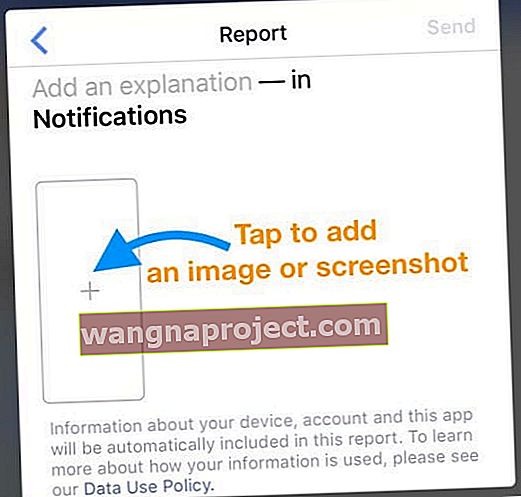
- Добавете изображения, ако е възможно
- Натиснете Изпрати
От компютър
- Влезте във вашия акаунт във Facebook на компютър
- Щракнете върху въпросителния знак в горния десен ъгъл на страницата си във Facebook
- Изберете Подаване на сигнал за проблем
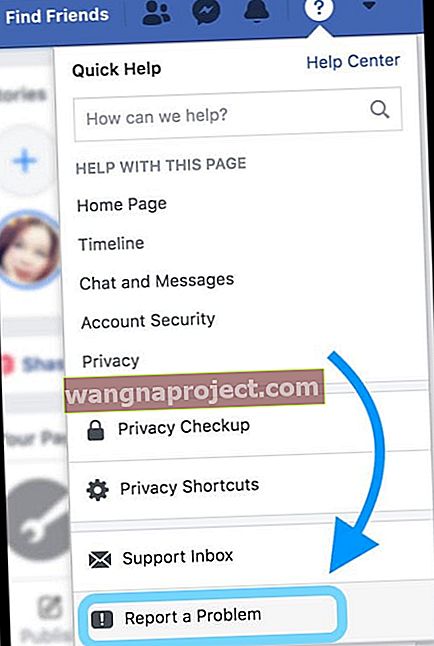
- Следвайте инструкциите на екрана